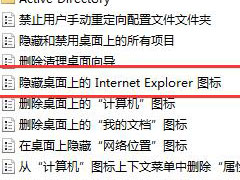win7怎么开蓝牙?win7系统蓝牙在哪里打开

win7怎么开蓝牙?win7系统蓝牙在哪里打开?在 Win7系统里,蓝牙功能并不像Win10那样有一个“操作中心”可以直接开关,需要通过 控制面板 或 设备管理器 来打开。以下是详细方法:
🔹 方法一:通过“控制面板”开启蓝牙
1.点击 开始菜单 → 打开 控制面板。
2.选择 硬件和声音 → 设备和打印机。
3.如果电脑带有蓝牙功能,你会看到“蓝牙设备”。
右键点击蓝牙设备 → 选择 打开 或 启用。
🔹 方法二:通过“设备管理器”开启蓝牙
1.右键 计算机 → 选择 管理。
2.打开左侧 设备管理器。
3.展开 蓝牙 或 网络适配器,找到 蓝牙设备。
4.如果是灰色的,右键 → 选择 启用。
🔹 方法三:通过“服务”开启蓝牙支持
1.按下 Win + R,输入 services.msc 回车。
2.在服务列表中找到 Bluetooth Support Service(蓝牙支持服务)。
3.双击它,把 启动类型 改为 自动,点击 启动,最后点 确定。
🔹 补充说明
如果在设备管理器里根本看不到蓝牙设备,可能是:
1.电脑本身 没有蓝牙硬件(台式机常见)。
2.蓝牙驱动没有安装,可以去笔记本/主板官网下载安装 蓝牙驱动。
有些笔记本需要按 Fn + 蓝牙图标键(比如 F2/F3)才能打开蓝牙。
免责声明:本站所有文章和图片均来自用户分享和网络收集,文章和图片版权归原作者及原出处所有,仅供学习与参考,请勿用于商业用途,如果损害了您的权利,请联系网站客服处理。